デスクトップの下部にインプットメソッドが表示されない場合の対処方法
- 藏色散人オリジナル
- 2020-12-03 11:27:1714680ブラウズ
デスクトップの下部にインプットメソッドが表示されない問題の解決策: まずコンピューターの電源を入れ、下部のアドレスバーを右クリックし、「ツールバー」をクリックします。ポップアップウィンドウのオプションを選択し、最後に「言語バー」をクリックします。

#このチュートリアルの動作環境: Windows 7 システム、Dell G3 コンピューター。
推奨チュートリアル: 「Windows の運用と保守 」
方法:
まずは、コンピューターの電源を入れてみると、どのように切り替えても、下隅にこの入力方法のアイコンがなく、完全に空白であることがわかりました。
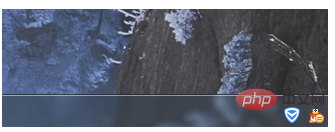
現時点では、まず下のアドレス バー、ちょうど写真の矢印が示す場所を右クリックする必要があります。
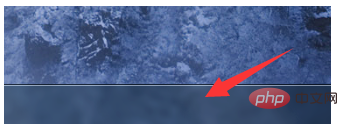
右クリックすると、上部にツールバーが表示されるので、これをクリックするだけです。
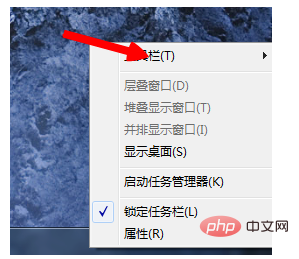
ツールバーの後ろに言語バーが表示されます。それをクリックすると、言語バーが表示されます。
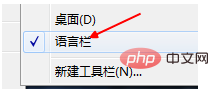
または、「スタート」ボタンをクリックし、クリック後、上部の「コントロールパネル」をクリックします。
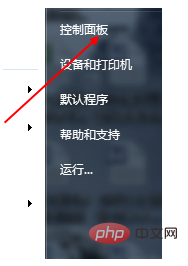
地域と言語があることがわかり、クリックして開き、ここで操作できます。
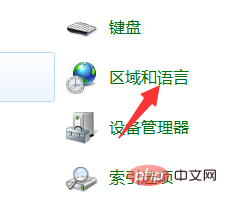
開いたら、上の言語ボタンをクリックして言語バーを見つけます。
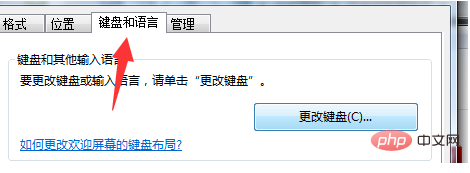
上記の方法がいずれも機能せず、サードパーティの入力メソッドがインストールされている場合は、まずこの入力メソッドをアンインストールしてから再インストールする必要があります。
以上がデスクトップの下部にインプットメソッドが表示されない場合の対処方法の詳細内容です。詳細については、PHP 中国語 Web サイトの他の関連記事を参照してください。
声明:
この記事の内容はネチズンが自主的に寄稿したものであり、著作権は原著者に帰属します。このサイトは、それに相当する法的責任を負いません。盗作または侵害の疑いのあるコンテンツを見つけた場合は、admin@php.cn までご連絡ください。

